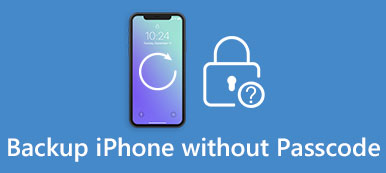Vraag 1: Wat is het verschil tussen gecodeerde en niet-gecodeerde iPhone-back-ups?
Antwoord 1: Het grootste verschil is dat de iPhone-gecodeerde back-upfunctie meer informatie kan coderen dan ongecodeerde iTunes-back-ups. U kunt uw opgeslagen wachtwoorden, websitegeschiedenis, wifi-instellingen en gezondheidsgegevens beveiligen met behulp van de wachtwoordbeveiligde codeback-upoptie.
Vraag 2: Versleut iTunes mijn back-ups standaard?
Antwoord 2: Nee. De eerste keer dat u de iPhone-back-up codeert, moet u de wachtwoordbeveiliging handmatig in iTunes inschakelen. Later kan iTunes uw instructies volgen om vanaf dat moment een iPhone automatisch te coderen.
Vraag 3: Ik kan mijn gecodeerde iPhone-back-upwachtwoord niet onthouden, help alstublieft!
Antwoord 3: U kunt de volgende alinea's lezen om met de iPhone versleutelde back-upproblemen op te lossen bij vergeten / verloren wachtwoord.

- Deel 1: Versleutel uw iTunes-back-ups
- Deel 2: controleer of iTunes al is ingesteld om uw back-ups te versleutelen
- Deel 3: Herstel een Lost Encrypted Backup Password met Keychain Access
- Deel 4: Zet iTunes-back-upversleuteling uit
Deel 1. Hoe je je iTunes-back-ups kunt versleutelen
Stap 1. Verbind de iPhone met je computer
Verbind uw iPhone met de computer via een USB-kabel. Wanneer je ziet dat je gekoppelde iPhone-pictogram in de linkerbovenhoek wordt weergegeven, betekent dit dat iTunes je iOS-apparaat volledig heeft gedetecteerd.
Opmerking: Update uw iTunes eerst naar de nieuwste versie.
Stap 2. Maak een gecodeerde back-upwachtwoordcode voor de iPhone
Kies "Samenvatting" in de lijst met "Instellingen". Zoek het gedeelte "Back-ups" om de optie "iPhone-back-up versleutelen" aan te vinken. Voer een wachtwoord in voor codeer je iPhone-back-up. Druk op "Wachtwoord instellen" om het gecodeerde back-upwachtwoord van de iPhone te bevestigen en te activeren.
Opmerking: u kunt beter een kopie maken van het iTunes-accountwachtwoord. Anders krijgt u geen toegang tot uw iTunes-back-up wanneer u het gecodeerde back-upwachtwoord bent vergeten. Wacht tot iTunes start een back-up van uw iPhone maken en het versleutelen van uw vorige back-ups. Druk onderaan op de knop "Wachtwoord wijzigen" als u een nieuw wachtwoord wilt wijzigen om uw iTunes-back-upbestanden te versleutelen. Klik op "Gereed" om de wijziging op te slaan.
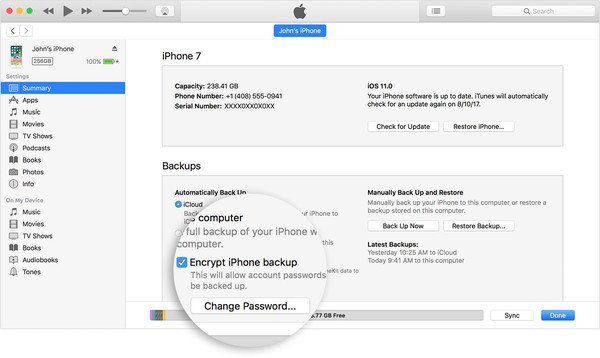
Deel 2. Vink aan om te zien of iTunes al is ingesteld om uw back-ups te versleutelen
Methode 1: Controleer de knop "iPhone-back-up versleutelen" in iTunes
Stap 1. Verbind de iPhone met de computer via een USB-kabel
Stap 2. Klik op "Samenvatting" om het menu "Back-ups" te openen.
Stap 3. Controleer of er een vinkje staat bij "iPhone-back-up versleutelen".
Methode 2: Zie een specifieke iPhone-back-up is versleuteld of niet
Stap 1. Open het apparaatvoorkeursvenster op Mac of Windows PC
Kies "Voorkeuren" in de menubalk van iTunes op Mac-computer. Klik anders op "Voorkeuren" onder het menu "Bewerken" op een Windows-computer.
Stap 2. Zoek de bepaalde iTunes-back-up die is gecodeerd
Tik op de knop "Apparaten". U ziet een slot aan de rechterkant van de naam van uw iPhone, met de nauwkeurige datum en tijd waarop iTunes het gecodeerde back-upbestand van de iPhone heeft gemaakt. Tik op "OK" om te voltooien.
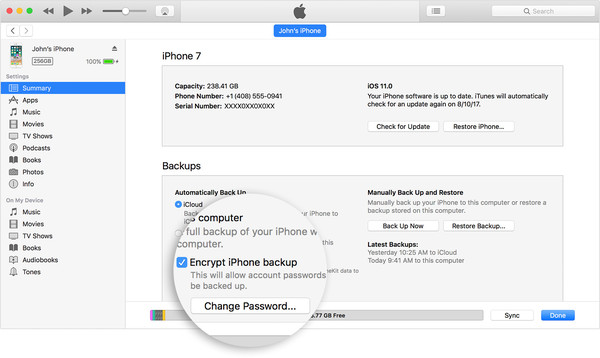
Deel 3. Herstel een Lost Encrypted Backup Password met Keychain Access
Ook al ben je vergeten wat het coderingswachtwoord is, je kunt nog steeds het verloren gecodeerde iPhone-back-upwachtwoord herstellen met behulp van Sleutelhangertoegang. Als gevolg hiervan kunt u die met een wachtwoord beveiligde iTunes-back-upbestanden veilig terugkrijgen.
Stap 1. Open het toegangsvenster voor de sleutelhanger
Start de applicatie "Sleutelhangertoegang" rechtstreeks op het dock. Anders kunt u "Finder" starten en de map "Toepassingen" openen. Dubbelklik op de map "Hulpprogramma's" om de hoofdinterface van "Sleutelhangertoegang" te openen. Typ "iPhone-back-up" in het zoekvak. Druk op "Enter" op het toetsenbord en dan kun je toegang tot de iPhone-back-up met applicatie wachtwoord.
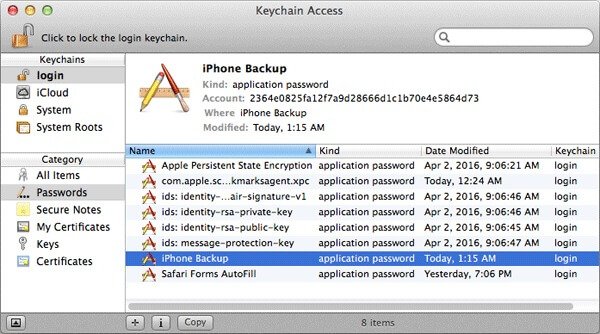
Stap 2. Herstel een vergeten back-upwachtwoord van iTunes
Dubbelklik op het gecodeerde back-upbestand van de iPhone. Kies "Kenmerken" en vink vervolgens de optie "Wachtwoord weergeven" aan om te zien wat uw verloren gecodeerde back-upwachtwoord voor de iPhone is. Vervolgens moet u het beheerderswachtwoord van uw Mac-computer invoeren. Druk op de knop "Toestaan" om uw vertrouwelijke informatie te bevestigen en te openen. Bovendien kunt u het op uw notitieboekje opschrijven om er een kopie van te maken.
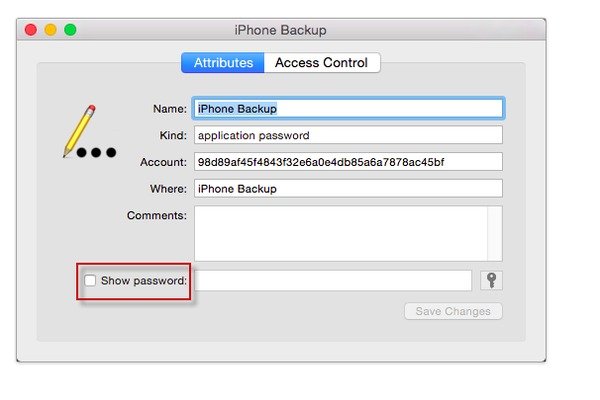
Als gevolg hiervan kunt u het gecodeerde iTunes-back-upbestand rechtstreeks ontgrendelen. Als het u echter niet lukt om het iPhone-back-upwachtwoord te krijgen, moet dit een extreem veilig wachtwoord zijn. De enige manier om de back-up van uw iPhone te versleutelen, is door de juiste toegangscode te raden.
Deel 4. Zet de back-upversleuteling van iTunes uit
Nou, het is gemakkelijk om iPhone-codering uit te schakelen. Schakel de optie "iPhone-back-up versleutelen" uit onder de pagina "Samenvatting" in iTunes. Maar als u back-upversleuteling in iTunes moet uitschakelen zonder het wachtwoord, dan zijn er twee oplossingen voor u.
oplossing 1: Reset het wachtwoord voor wanneer iTunes-back-upversleuteling is vergeten
Stap 1. Reset alle instellingen op uw iPhone
Open de app "Instellingen" op uw iPhone. Klik op "Algemeen" en kies vervolgens "Reset". Tik op "Reset alle instellingen".
Stap 2. Wis je gecodeerde iPhone-back-upwachtwoord
Voer uw wachtwoord in om te bevestigen. Maak je daar geen zorgen over, het zal alle vorige instellingen verwijderen in plaats van je iOS-gegevens. U kunt dus de iPhone-back-upversleuteling zonder wachtwoord met succes uitschakelen.
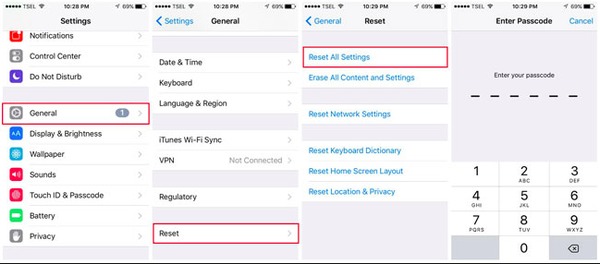
Opmerking: het werkt niet op apparaten met iOS 10 of eerdere versies. Ga dus verder met de volgende methode om back-upversleuteling in iTunes uit te schakelen met een vergeten wachtwoord.
oplossing 2: Gebruik iCloud om een back-up te maken en uw iPhone te herstellen om back-upversleuteling in iTunes uit te schakelen
Stap 1. Wis alle inhoud en instellingen op je iPhone
Open "Instellingen" app, klik op "Algemeen" en scroll naar beneden om op "Reset" te klikken. Klik op "Wis alle inhoud en instellingen". Het duurt enkele minuten om eerdere instellingen en gegevens te verwijderen.
Stap 2. Herstel je iPhone met iCloud-back-up
Klik op "Herstellen van iCloud-back-up" in het scherm "Apps en gegevens". Log in op iCloud-account met uw Apple ID en wachtwoord. Kies de meest gerelateerde iCloud-back-up om uw iPhone te herstellen.

Nu kunt u eenvoudig een back-up maken van persoonlijke gegevens met behulp van wachtwoordbeveiliging en -versleuteling van iTunes. Houd er rekening mee dat u het gecodeerde back-upwachtwoord noteert. Anders zullen er veel beperkingen zijn met betrekking tot de gecodeerde back-up van uw iPhone wanneer u uw wachtwoord bent vergeten. Gelukkig kunt u bovenstaande bewerkingen uitvoeren om de gecodeerde iPhone-back-up zonder wachtwoord uit te schakelen.